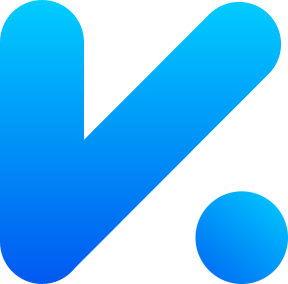暗黑模式 v0.9.11
国际化
EpicDesigner从v0.9.11开始支持了暗黑模式!
注:本部分文档仅切换暗黑模式主题,UI组件暗黑模式请自行参照UI文档
如何使用
首先你可以创建一个开关来控制 暗黑模式 的 class 类名。
如果您只需要暗色模式,只需在 html 上添加一个名为
dark的类 。
html
<html class="dark">
<head></head>
<body></body>
</html>动态切换模式
tsx
import { useTheme } from 'epic-designer'
const { toggleDark } = useTheme()
// 切换主题模式
toggleDark()
修改暗黑主题
同自定义主题一样,直接覆盖对应的 css 变量即可
像这样,新建一个 styles/dark-vars.css文件:
css
html.dark {
/* 自定义深色背景颜色 */
--ep-primary: #98f;
}在 Epic Designer 的样式之后导入它
tsx
// main.ts
import "epic-designer/dist/style.css";
import './styles/dark-vars.css'UI组件暗黑模式
参照上面方案,可完成EpicDesigner 设计器暗黑模式,UI组件还需要参照UI官方文档完成暗黑模式切换
Element Plus
EpicDesigner与Element Plus暗黑模式一致,只需在 html 上添加一个名为
dark的类即可
暗黑模式 | Element Plus (element-plus.org)
Ant Design Vue
定制主题 - Ant Design Vue (antdv.com)
Naive UI
css变量
/* 背景色 */
--ep-background: oklch(0.141 0.005 285.823);
/* 前景色 */
--ep-foreground: oklch(0.985 0 0);
/* 主色调 */
--ep-primary: oklch(0.623 0.214 259.815);
/* 主色调前景 */
--ep-primary-foreground: oklch(0.97 0.014 254.604);
/* 辅助色调 */
--ep-secondary: oklch(0.274 0.006 286.033);
/* 辅助色调前景 */
--ep-secondary-foreground: oklch(0.985 0 0);
/* 柔和色调 */
--ep-muted: oklch(0.274 0.006 286.033);
/* 柔和色调前景 */
--ep-muted-foreground: oklch(0.705 0.015 286.067);
/* 警示色调 */
--ep-destructive: oklch(0.704 0.191 22.216);
/* 边框与分隔线 */
--ep-border: oklch(1 0 0 / 10%);
/* 侧边栏背景 */
--ep-sidebar: oklch(0.21 0.006 285.885);